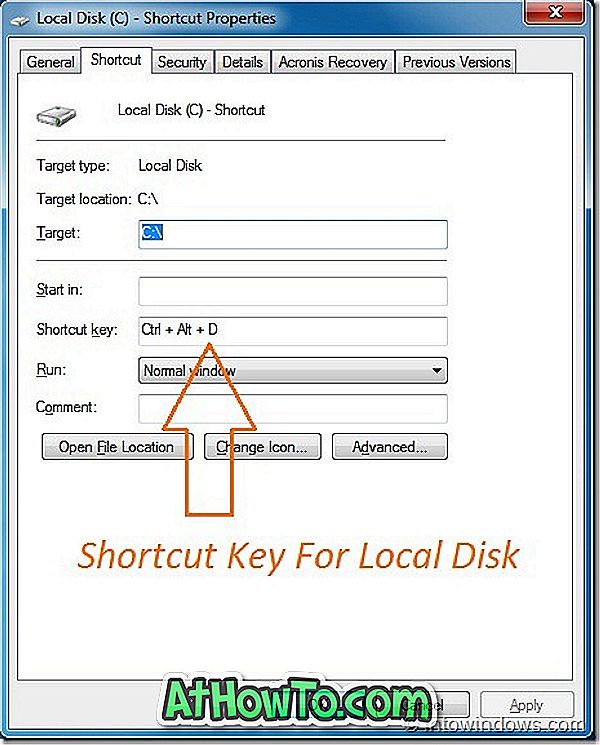Tidak pasti berapa langganan Office 365 anda akan tamat? Mahu menyemak bila langganan Microsoft Office 365 anda akan tamat tempoh? Dalam panduan ini, kami akan melihat bagaimana untuk menyemak tarikh luput langganan Office 365.
Secara umumnya, sebulan sebelum akhir langganan Office 365 anda, Microsoft menghantar mel peringatan ke alamat e-mel berdaftar yang meminta untuk memperbaharui langganan anda supaya anda boleh memperbaharui langganan dengan baik sebelum tarikh akhir.
Dan jika anda tidak memperbaharui langganan anda sehingga tarikh luput, Microsoft akan memperbaharui langganan anda secara automatik dengan menggunakan maklumat kad kredit yang anda berikan semasa pembelian atau pembaharuan terakhir. Jika anda tidak berniat memperbaharuinya, anda perlu mematikan pembaharuan Auto 365 Office dengan melog masuk ke akaun anda sebelum tarikh pembaharuan atau tarikh luput.
Lihat tarikh tamat atau tarikh pembaharuan Office 365 anda
Tetapi bagaimana jika anda tidak memasuki bulan terakhir langganan dan ingin mengetahui tarikh luput langganan? Untuk melihat tarikh luput tarikh langganan Office 365, anda perlu log masuk ke akaun Office anda sebagai aplikasi Office 365 yang dipasang pada PC anda tidak memaparkan tarikh luput.
Kadangkala, anda mungkin penasaran untuk mengetahui tarikh tamat tempoh Office 365. Ikuti arahan di bawah untuk mengetahui tarikh tamat tempoh Office 365 atau tarikh pembaharuan.
Langkah 1: Lawati laman web Microsoft Office dan log masuk menggunakan alamat e-mel yang anda gunakan untuk membeli langganan Office 365 anda.
Petua: Jika anda tidak pasti mengenai alamat e-mel yang anda gunakan untuk membeli langganan Office 365, buka aplikasi Office 365 seperti Word, klik menu Fail, kemudian klik Akaun untuk melihat alamat e-mel yang digunakan untuk membeli langganan.
Langkah 2: Apabila anda melog masuk ke akaun Office anda, anda akan melihat halaman berikut.

Langkah 3: Tatal ke bawah halaman untuk melihat pautan Akaun saya. Klik pada pautan Akaun saya untuk membuka halaman Akaun saya.
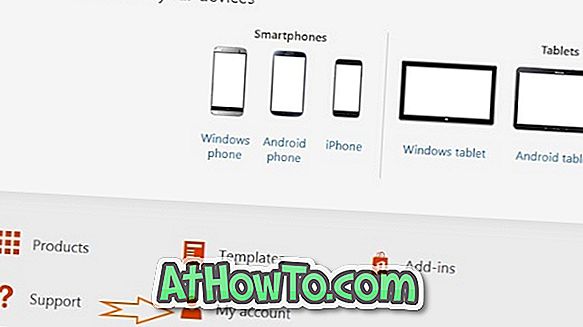
Langkah 4: Di bawah Mengurus seksyen akaun, anda dapat melihat apabila pembaharuan auto sepatutnya. Tarikh pembaharuan auto juga tarikh luput langganan Office 365 anda. Seperti yang dapat anda lihat dalam gambar, langganan Office 365 saya tamat pada 7 November, 2016.
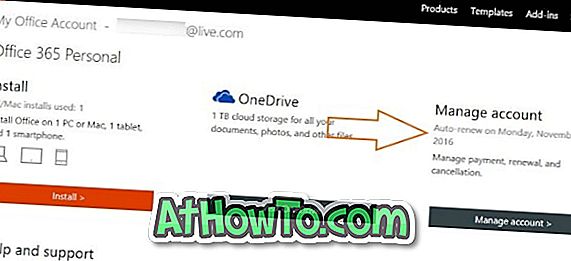
Jika anda tidak mahu memperbaharui auto langganan anda, sila rujuk kepada cara kami mematikan pembaharuan Auto Office 365 atau membatalkan panduan langganan.